Een wachtwoord instellen
Volg de onderstaande procedure om een wachtwoord in te stellen.
![]() Start SmartDeviceMonitor for Admin.
Start SmartDeviceMonitor for Admin.
![]() Wijs in het menu [Groep] de optie [Apparaat zoeken aan] en klik vervolgens op [IPv4], [IPX/SPX] of [IPv4 SNMPv3].
Wijs in het menu [Groep] de optie [Apparaat zoeken aan] en klik vervolgens op [IPv4], [IPX/SPX] of [IPv4 SNMPv3].
Er wordt een lijst weergegeven met printers die het geselecteerde protocol gebruiken.
Selecteer het protocol van de printer waarvan u de configuratie wilt wijzigen.
Als u IPv4 SNMPv3 gebruikt, voert u gebruikersverificatie in.
![]() Selecteer in de lijst de printer waarvan u de configuratie wilt wijzigen.
Selecteer in de lijst de printer waarvan u de configuratie wilt wijzigen.
![]() Klik in het menu [Extra] op [NIB Setup Tool].
Klik in het menu [Extra] op [NIB Setup Tool].
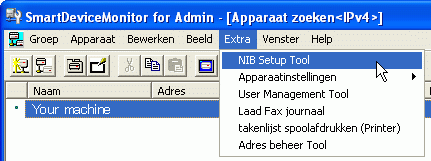
Er wordt een webbrowser geopend en het venster voor het invoeren van de gebruikersnaam en het wachtwoord voor de Web Image Monitor-beheerder wordt weergegeven.
NIB Setup Tool wordt gestart als de netwerkinterfacekaart als standaard wordt gebruikt. Volg de instructies op het scherm.
![]() Geef de gebruikersnaam en het wachtwoord op en klik op [OK].
Geef de gebruikersnaam en het wachtwoord op en klik op [OK].
Neem voor meer details over gebruikersnaam en wachtwoord contact op met uw netwerkbeheerder.
De bovenste pagina van Web Image Monitor verschijnt.
![]() Klik op [Configuratie].
Klik op [Configuratie].
![]() Klik onder [Apparaatinstellingen] op [Beheerder Programmeren/Wijzigen] en pas de instellingen aan.
Klik onder [Apparaatinstellingen] op [Beheerder Programmeren/Wijzigen] en pas de instellingen aan.
![]() Klik op [OK].
Klik op [OK].
![]() Klik op [Uitloggen].
Klik op [Uitloggen].
![]() Sluit Web Image Monitor af.
Sluit Web Image Monitor af.
![]() Sluit SmartDeviceMonitor for Admin af.
Sluit SmartDeviceMonitor for Admin af.

